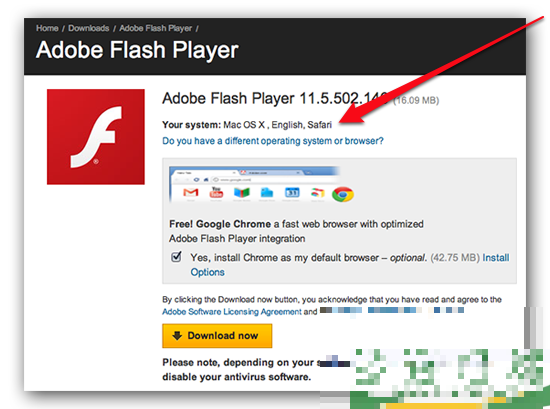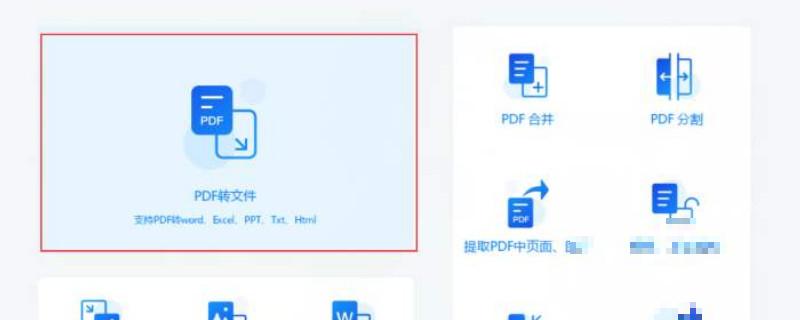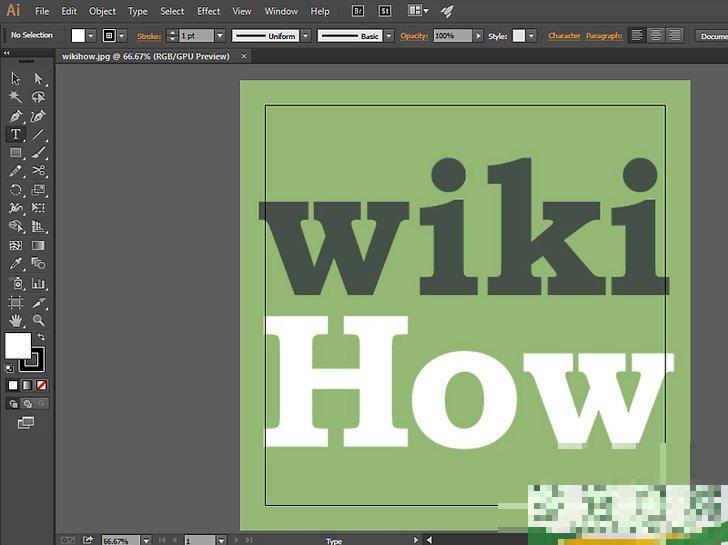怎么在Adobe Illustrator中创建轮廓
-
接要: 朋友们好,黄秋萍来为大家解答以上问题。怎么在Adobe Illustrator中创建轮廓很多人还不知道,现在让我们一起来看看吧
本文教你如何在Adobe Illustrator...
网友提问:
怎么在Adobe Illustrator中创建轮廓
本文共2096字 权威答案:这篇文章教你如何在那里Adobe Illustrator创建线条和文本的轮廓。在缩放矢量图时,创建线条和描述的轮廓可以使描述宽度一致。创建文本轮廓可以将文本转换为矢量图。这样,无论计算机是否安装了字体,您都可以在任何计算机上共享这些文本。
方法1在线或描述周围创建轮廓
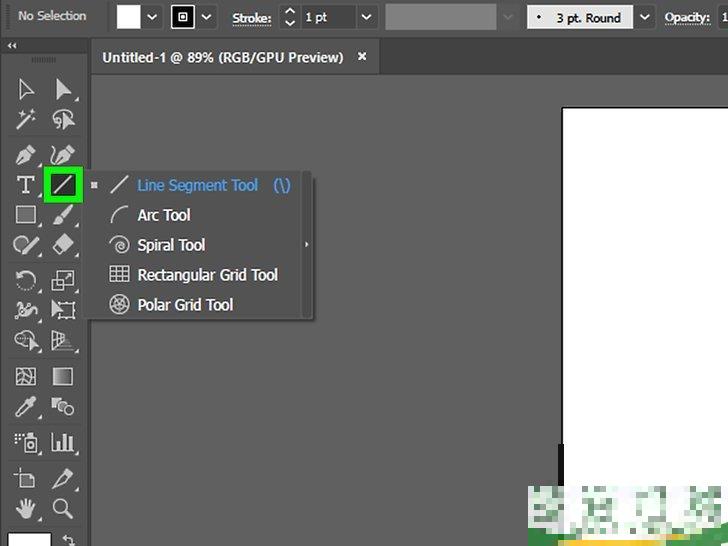
选择工具。
在Adobe Illustrator在中间,工具栏位于左侧。使用直线工具创建直线。使用钢笔、铅笔或刷子工具创建曲线。你也可以使用形状工具来创建周围有线条的形状。
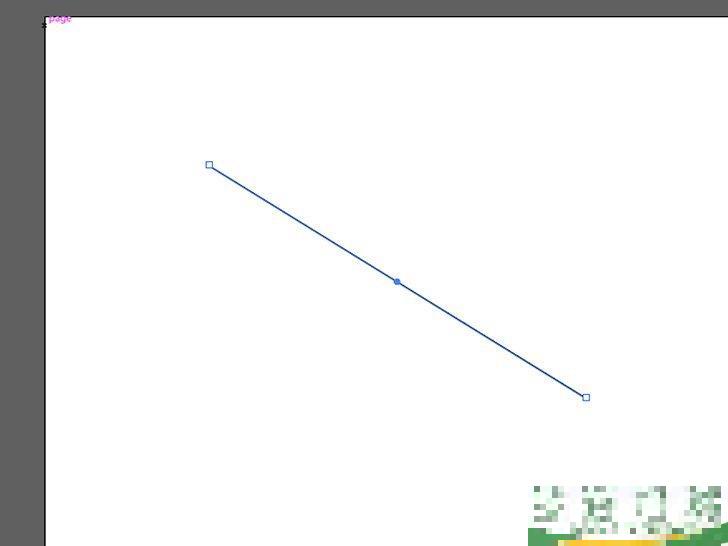
创建一条线或一个形状。
选择工具后,单击并拖动以创建线条或形状。为了在形状周围添加一条线,选择这个形状,点击左上角的彩色方形框。然后从色板中选择一种颜色。你也可以用这个框来改变线条的颜色。

3点击选择工具。
位于工具栏顶部的黑色鼠标光标箭头图标。使用此工具Adobe Illustrator选择对象。

选择要创造轮廓的线条。

调整线条的厚度和样式。
创建线条或描述轮廓后,您无法编辑线条的厚度和样式。因此,在转换之前,确保调整线条的厚度和样式。如何使用以下内容Adobe Illustrator创建轮廓的方法是调整线条的厚度和风格:使用描述旁边的第一个下拉菜单来选择线条的厚度。您还可以在下拉菜单框中输入大小值。
使用描述旁边的第二个下拉菜单来选择可变宽度配置文件。下拉菜单显示了不同的宽度配置文件。选择一个来检查它的外观。线条越厚,轮廓就越明显。
使用画边旁边的第三个下拉菜单来选择刷子类型。下拉菜单显示了各种刷子类型和线条类型。点击其中一个,查看线条是如何变化的。

选择线条或形状。
选择线条外观后,使用选择工具选择线条或形状。在创建线条和形状的轮廓之前,最好将其复制并粘贴在画板的一侧。这为您提供了一个可编辑的版本,如果您想在未来更改它,您可以使用它。
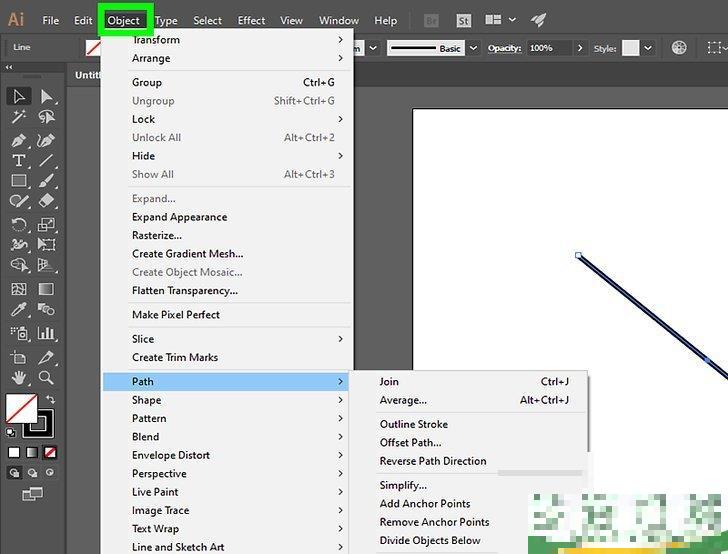
7点击对象
。
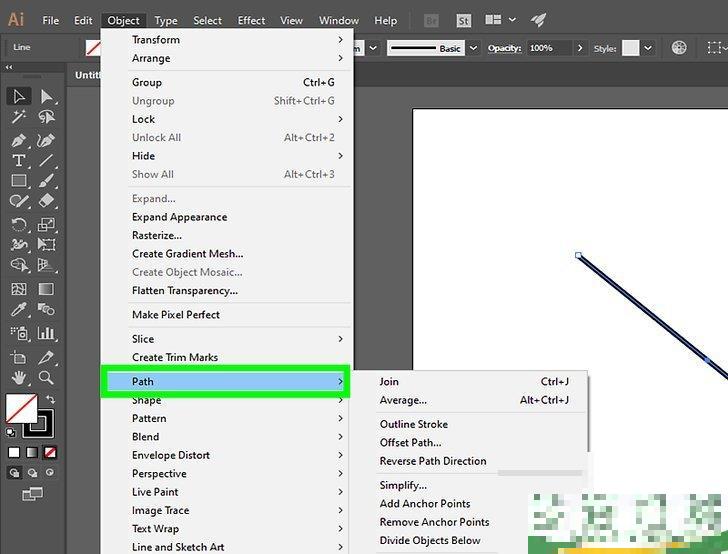
8选择路径
。
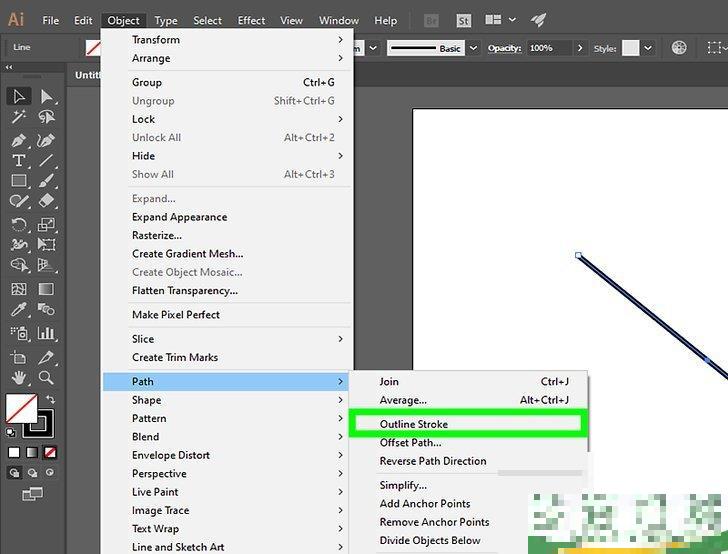
9点击轮廓化描边
。
这样就会把线条转换成形状。你可以像编辑其他形状一样编辑它。要在描边后调整线条颜色,单击左上角的实体方框,并从色板中选择一种颜色。
在创建了线条的轮廓后,您可以使用左上角的第二个颜色框在轮廓周围添加缘。就像在边缘周围添加边缘一样。
广告
方法2在文本周围创建轮廓
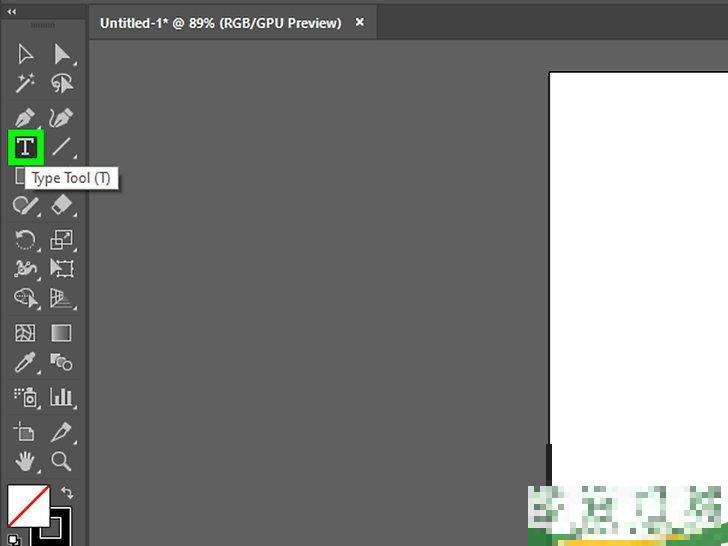
点击文字工具。
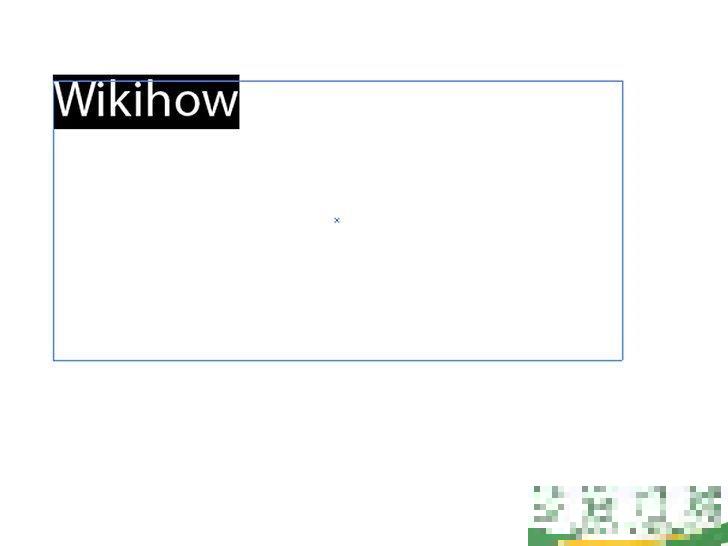
2创建文字。
使用文本工具添加单行文本,单击任何位置并开始输入文本。添加文本框,单击并拖动以创建文本框。然后在框中输入文本。使用左上角的纯色框选择文本颜色。
您还可以使用类似于彩色方块的方框在文本周围添加描述。
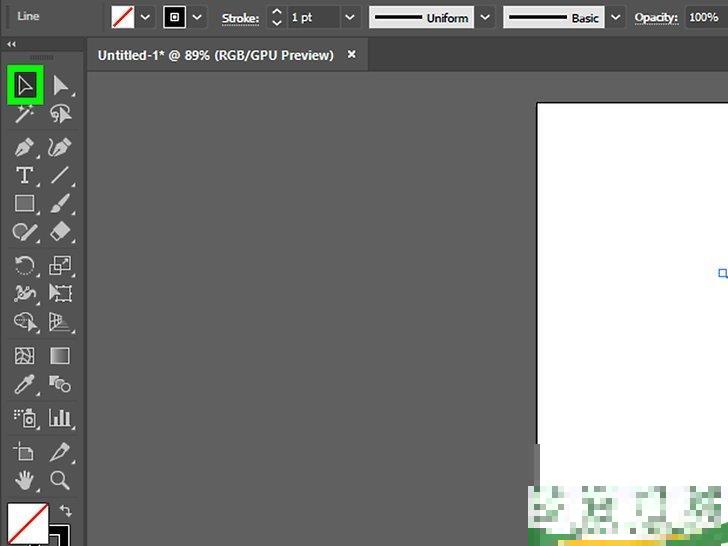
3点击选择工具。
位于工具栏顶部的黑色鼠标光标箭头图标。使用此工具Adobe Illustrator选择对象。
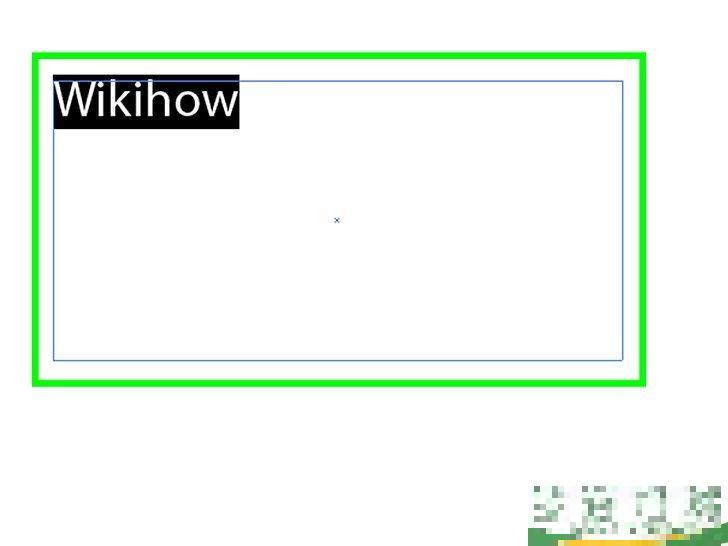
4选择文字。
使用选择工具来选择文本。图标类似于位于工具栏左侧的黑色鼠标光标箭头。
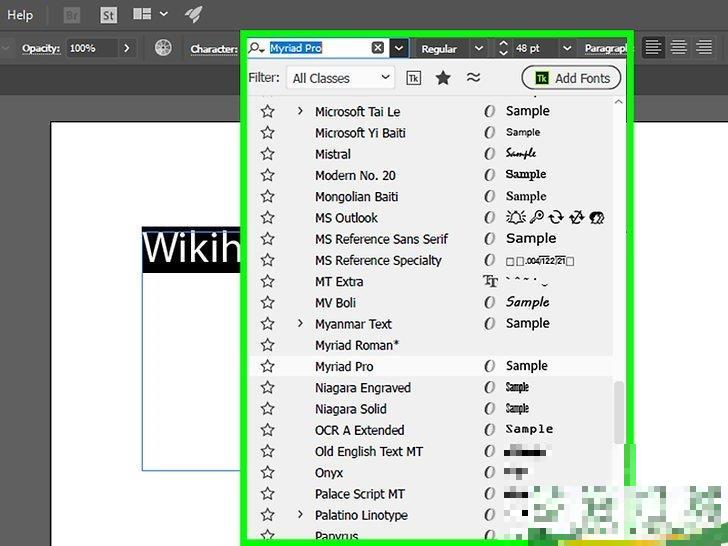
5.调整拼写和排版。
在文本周围创建轮廓后,您无法编辑它。确保拼写正确,并在创建轮廓之前设置排版。如何使用以下内容Adobe Illustrator用字符旁边的下拉菜单:使用字符旁边的下拉菜单选择字体。它位于屏幕顶部,位于菜单栏下。
选择字体样式(即粗体、斜体、规则体等)。)使用字符旁边的第二个下拉菜单。
使用“字符”旁边的第三个下拉菜单来选择字体大小。你还可以在下拉菜单框中输入大小数值。
点击屏幕顶部
字符
,可以显示更多的字符选项。本菜单允许您调整行距、字距、行距、字距、垂直比和水平比。
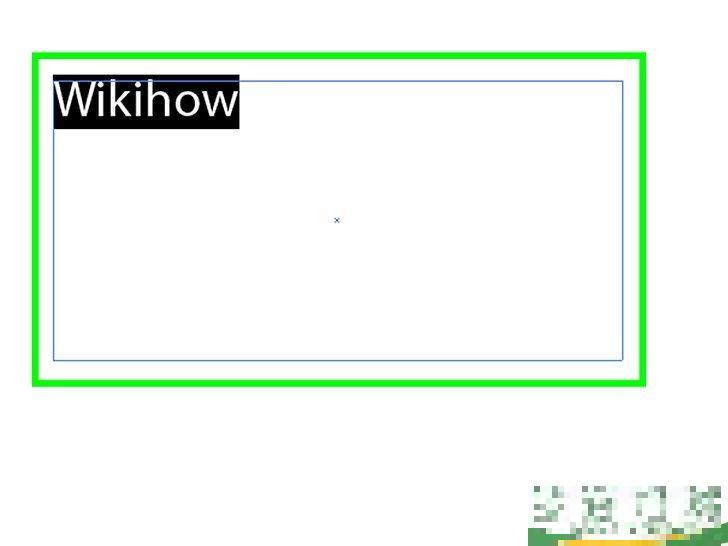
6选择文字。
当您设置文本外观时,您可以使用工具栏中的选择工具来选择文本。在将文本转换为轮廓之前,您可能需要将其复制并粘贴到画板的一侧。所以你有一个可编辑的副本,以防止你将来想要修改它。
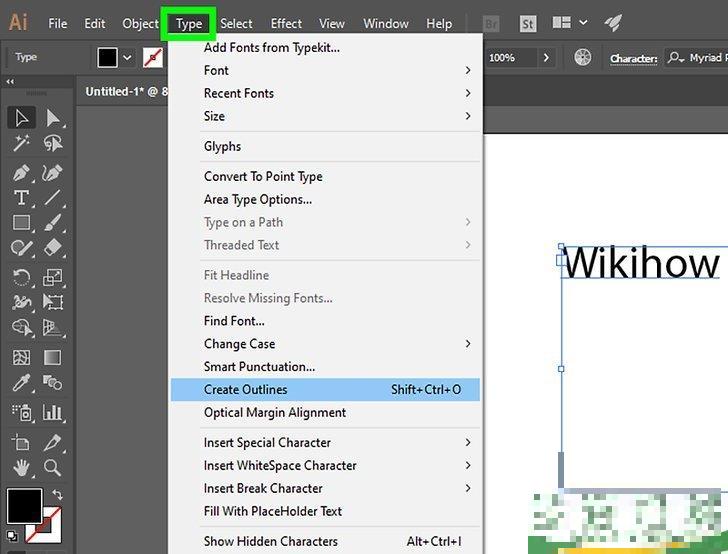
7点击文字
。
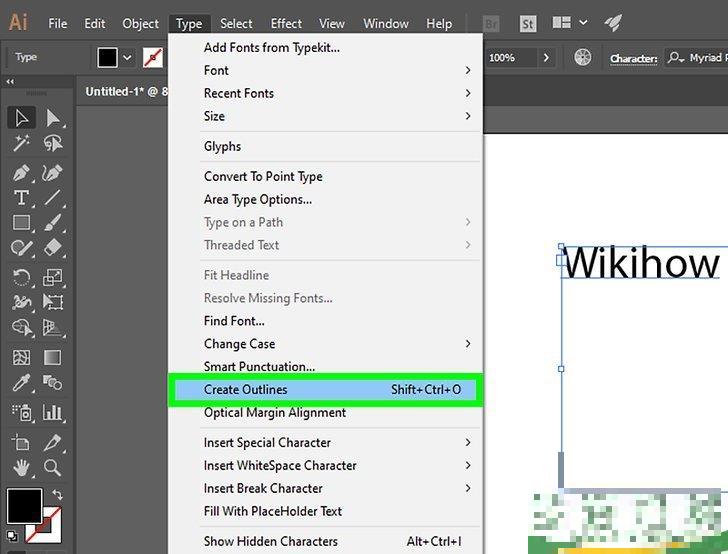
8点击创建轮廓
。
这将将文本转换为矢量图。作为矢量图,文本可以显示在任何计算机上。即使这些计算机没有安装您选择的字体。将文本转换为轮廓后,使用左上角的纯色框架来改变颜色。
如果字体有描边,如何使用方法1?Adobe Illustrator创建轮廓的方法是创建描边轮廓。将描边转换为轮廓后,可以再次向轮廓添加描边。
广告
ruanjian/7062.html
以上是轮廓、线条、文字的相关信息,希望对大家有所帮助。
以上是相关信息,希望对您有所帮助。
-
如何安装 Adobe Flash Player
朋友们好,曲祯妹来为大家解答以上问题。如何安装 Adobe Flash Player很多人还不知道,现在让我们一起来看看吧 Adobe Flash Player 是早期互联网上
2022-08-13阅读:352 -
au是什么软件(ae是什么软件)
朋友们好,钱瑞钰来为大家解答以上问题。au是什么软件(ae是什么软件)很多人还不知道,现在让我们一起来看看吧 au的全称是Adobe Audition,是一款专业的音乐录制、制
2022-08-12阅读:151 -
pdf是什么软件做的(PDF软件是什么)
朋友们好,曹智强来为大家解答以上问题。pdf是什么软件做的(PDF软件是什么)很多人还不知道,现在让我们一起来看看吧 Adobe的大部分软件都支持直接保存pdf格式,如PS、A
2022-08-12阅读:106 -
怎么在Adobe Illustrator更改程序中画板的大小
朋友们好,溥康柔来为大家解答以上问题。怎么在Adobe Illustrator程序里更改画板大小很多人还不知道,现在让我们一起来看看吧 在Adobe Illustrator程序
2022-07-17阅读:289